¿En qué podemos ayudarte?
REPORTE HISTÓRICO DE VENTAS | WEB
| WEB | REPORTE HISTÓRICO DE VENTAS
Para generar este reporte, seguimos los siguientes pasos:
1. Desde el menú principal vamos a “Reportes”
2. Luego damos clic en “Reportes Históricos“
3. Elegimos la fecha en la que queremos nuestro reporte (importante poner un día más en fecha fin)
4. Nos posicionamos en la línea “Histórico de Ventas” y al abrir el desplegable podemos elegir si queremos solo los documentos enviados a Hacienda, los no enviados o ambos.
5. Damos clic en “Exportar“
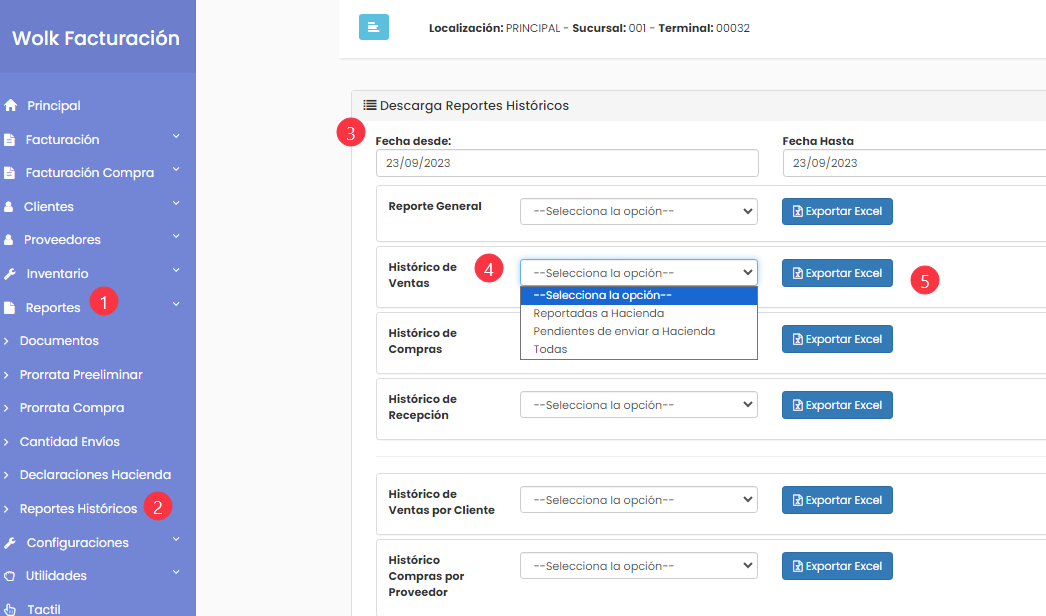
Automáticamente, se guardará un archivo Excel con nuestro reporte, lo podemos abrir desde descargas.
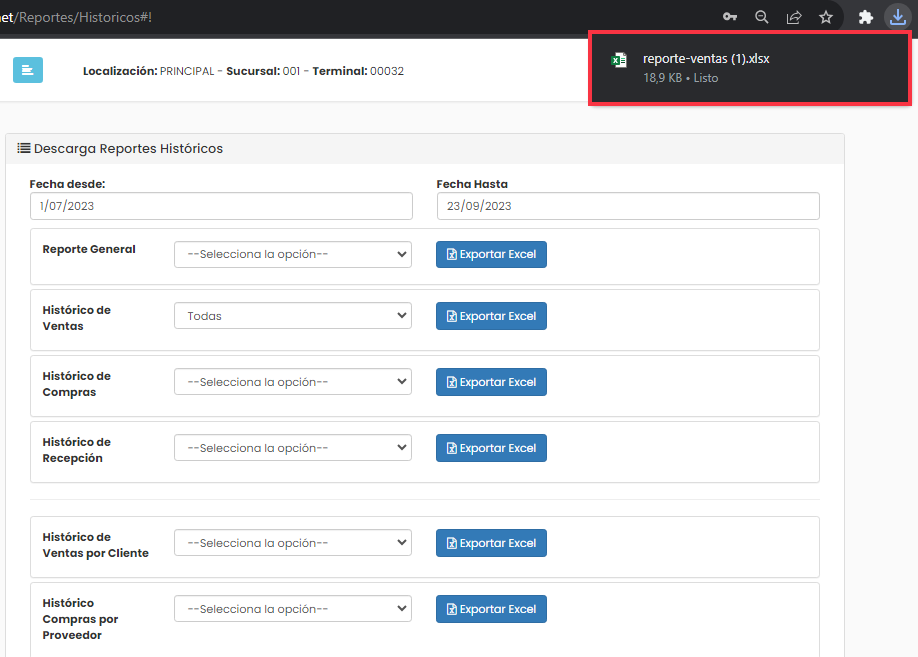
Dentro del Excel, debemos realizar lo siguiente:
1. Dar clic en “Habilitar edición” para que nos salgan los datos.
2. Podemos borrar el “Generado …” (opcional).
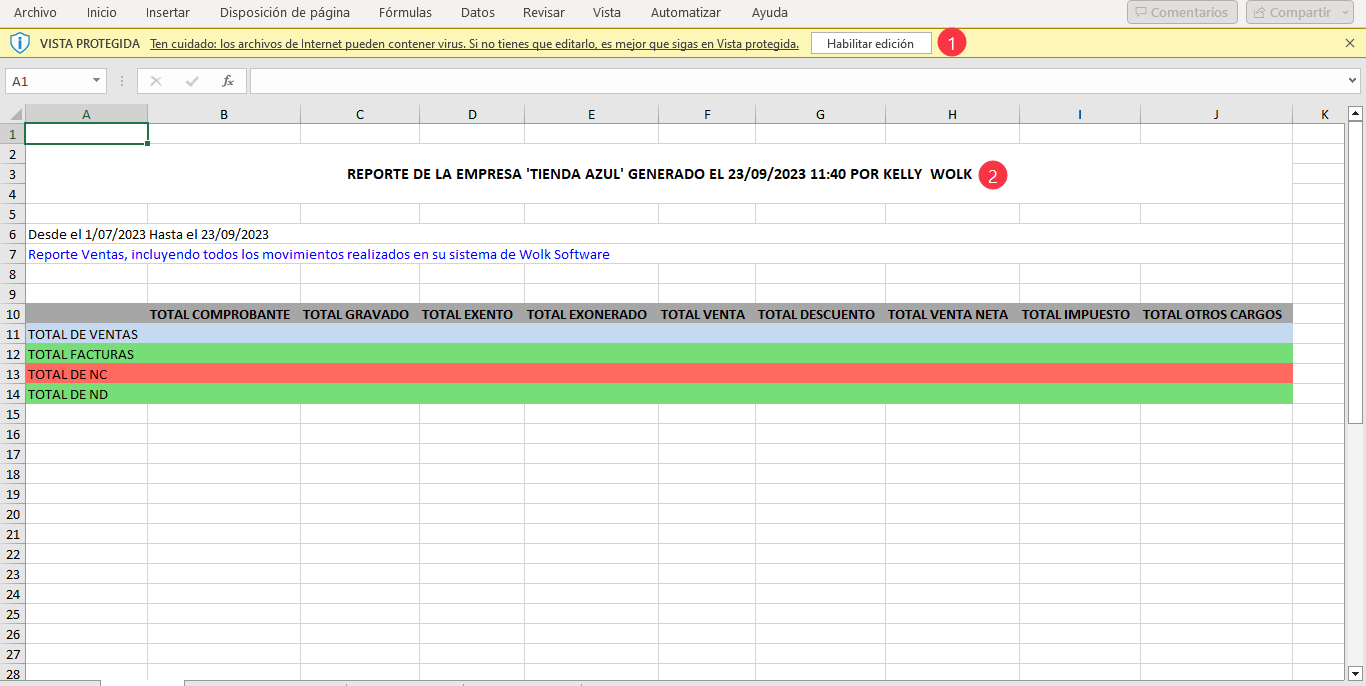
Al habilitar la edición podemos ver todos los datos, tenemos las siguientes opciones:
1. Si no vemos los datos de la columna F (o alguna otra) y solo sale “####” podemos ampliar un poco la columna y ya saldrá el monto.
2. Tenemos un resumen de las ventas que estarán divididas por diferentes montos.
3. Tenemos varias pestañas, donde podremos ver todos los documentos referentes a ventas generados en este periodo de tiempo.
Importante, si se genera cualquier modificación en el reporte es necesario guardarla.
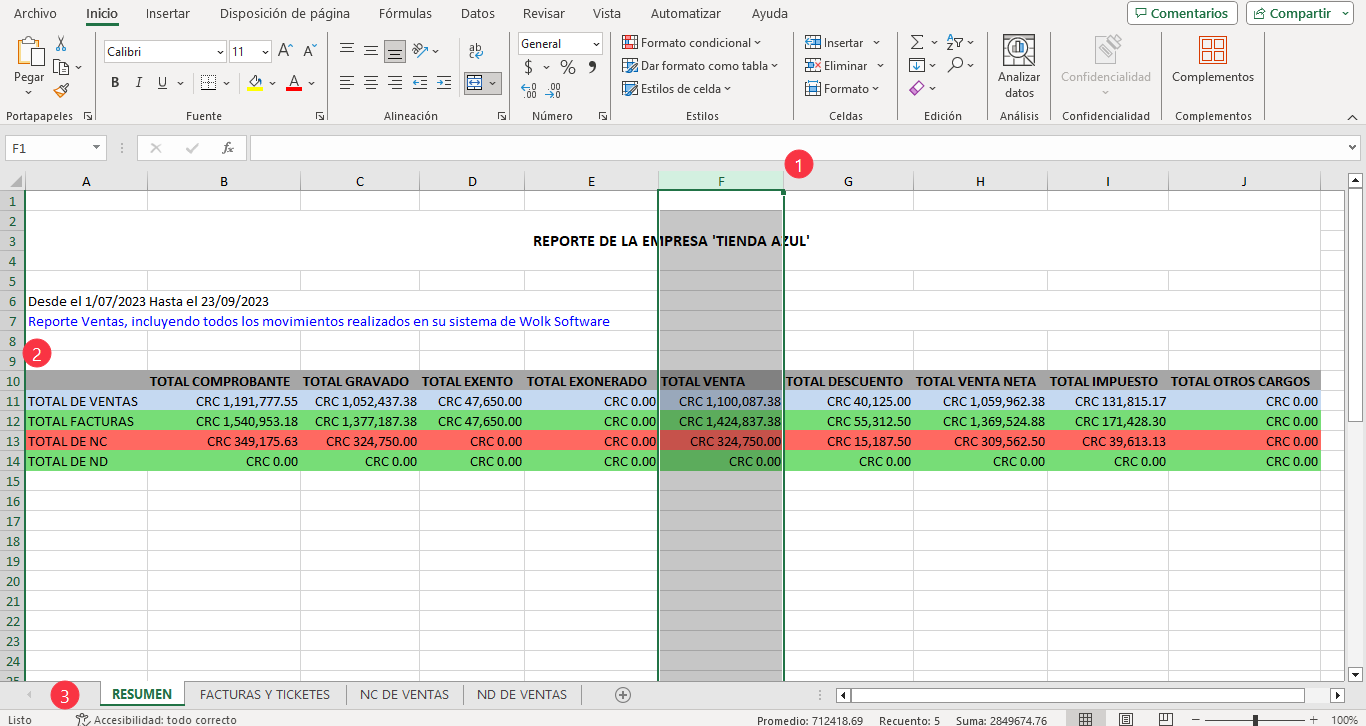
NOTA: si el reporte que se requiere es mayor a 3 meses, debe pedir ayuda a soporte para que le generen el reporte o vía remota le activen la llave maestra.
VIDEO PASO A PASO
